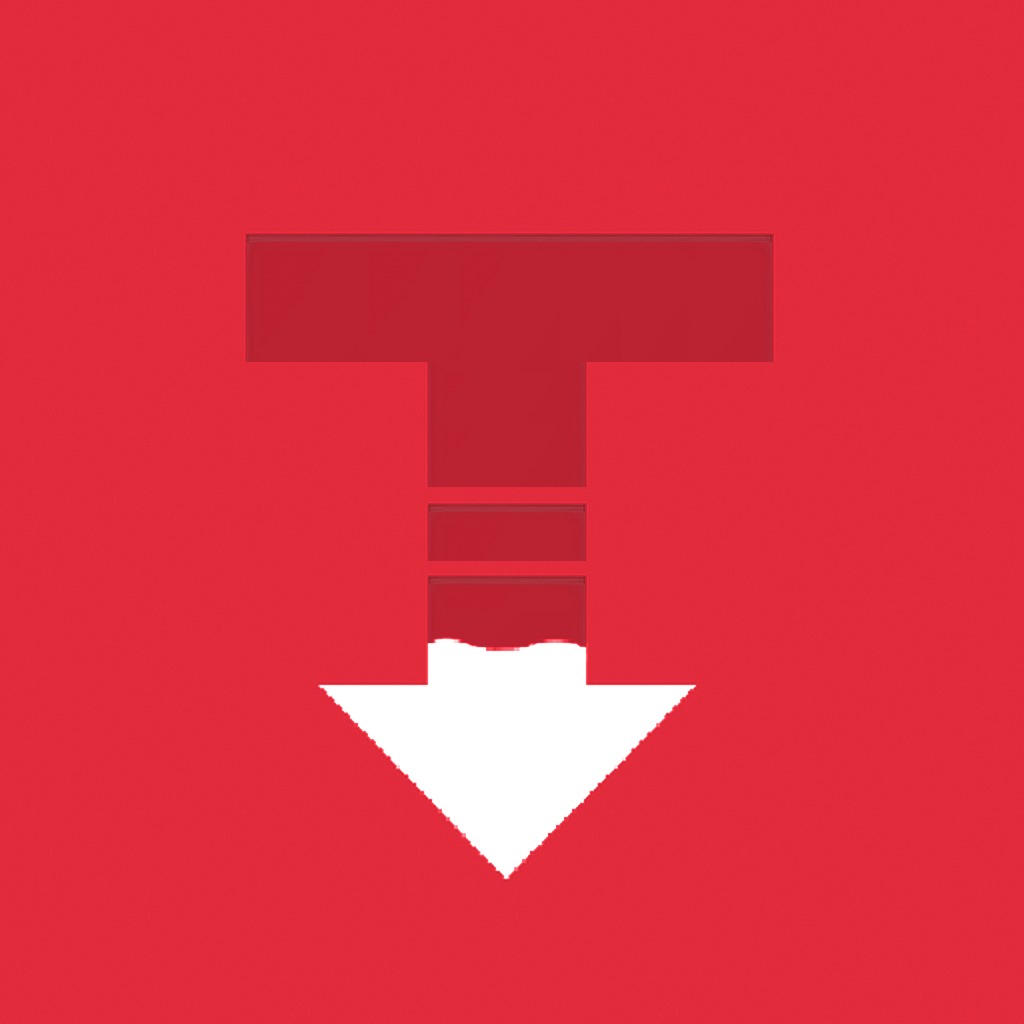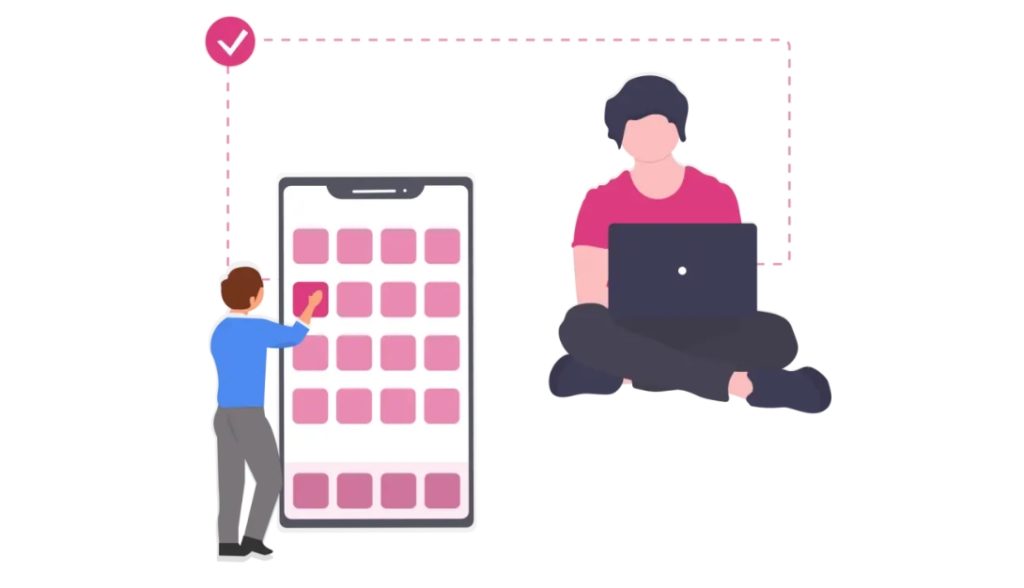torrentファイルがダウンロードできるアプリ「iTransmission」
iPhoneやiPad、iPodtouchでtorrentをダウンロードしたいと思ったこと、ありますよね?
ですが、AppStoreには存在しません。
今回はtorrentファイルがダウンロードできるアプリ「iTransmission」をインストールする方法とiTransmissionの使い方を紹介します。
torrentファイルがダウンロードできるアプリ「iTransmission」のインストール方法

サイドロードストアからインストール可能です。
好きなところからインストールしてください。
ちなみに、サイドロードストアは他にもあるので興味があったら覗いてみてください。
では、インストールできたら署名を信頼します。

署名の信頼方法は別の記事で書いているのでそちらを参考にして下さい。
これで起動できるようになったはずです。
iTransmissionでtorrentファイルをダウンロードする方法
iTransmissionは「.torrentファイル」と「マグネットリンク」両方に対応しています。
.torrentをダウンロードしたりマグネットリンクを開くと
「iTransmissionで開きますか?」と聞かれるので「開く」をタップして開きましょう。

iTransmissionで開かれると自動でダウンロードが始まります。

iTransmissionの詳しい使い方
ここからはiTransmissionを使いこなす方法を紹介します。
(勿論悪用厳禁)
iTransmissionの設定
設定は右下の歯車アイコンから行うことができます。
WEB INTERFACE
異なるデバイス間でダウンロード状況を共有出来る機能です。
が、これは脱獄していないと無理なのかもしれないです。
非脱獄デバイスで試してみたところ、エラーが出て使えませんでした。
[ローカルIPアドレス]:[ポート(9091)]
で繋げることができます。
今回の私の場合は192.168.10.103がiPhoneのローカルIPアドレスです。


NETWORK INTERFACE
Wi-Fi接続時のみ通信を行うか、モバイル回線(4G/LTE)を使用して通信を行うか、または両方を選択することができます。
Wi-Fiオンリーをお勧めします。
PORT LISTENING
リスニングポートの設定ができます。
BACKGROUND DOWNLOADING
Enabled:バックグラウンドでもダウンロードを継続します。
Enable Microphone:マイクを使用することでデバイス内のプロセス優先順位を上げます。
torrentでダウンロードしたファイルを開く方法
基本的にダウンロードしたファイルは「ダウンロードしたから満足!」ではなく、開いて再生したり閲覧したりしますよね?
iTransmissionは外部アプリにファイルをコピーして開く機能があります。
これを使えば動画ファイルや画像ファイル等もiPhoneだけで解凍、再生、閲覧可能です。
ダウンロードが完了したらプログレスバーが緑色になります。

タップして詳細を開きます。

下へスクロールして「Files」をタップします。

すると、ダウンロードしたファイル一覧が表示されるので開きたいファイルをタップします。

開きたいアプリを選択すると選択したアプリでファイルが開かれます。

お疲れ様でした!
消される前にインストールするべし!
Yealicoは漫画を読むことができますが、それの動画版のイメージです。TikTokのようにスクロールで半無限に動画を視聴できます。 [ad_dis_top]TikTokのように快適に動画を見まくれるT[…]
管理人がオススメするお得な情報
無料でオリパが引ける「ICHICA」
1,000円→無料
登録時にもらえる1000円分のポイントで毎日オリパが引ける。
課金するとさらにお得な損しないオリパも引けるので激アツ!!
Audibleが2ヶ月無料(5/9まで)
3,000円→無料
AudibleはAmazonが出している本を聴くサービス。
作業をしながら本を読む(聴く)事が出来るので、効率良く情報のインプットが可能に。
読み放題のKindleUnlimitedが2ヶ月無料
1,960円→無料
漫画・小説・雑誌などが読み放題のKindleUnlimited。
即解約しても、期間中は利用できるので心配な方は即解約でもOK。